如果您需要组织多个文档,则可能需要将多个PDF文件合并成一个文件,以提高工作效率。但是如何合并PDF文档呢? 在本文中,您将了解到三种行之有效的方法,通过使用万兴PDF轻松合并多个PDF文档。
万兴PDF还配备了强大的编辑和注释工具,使您能够快速准确地更改文本、图像和字体。这可以节省您的时间并提高您的工作效率。您还可以使用该程序在PDF文件中添加图章或便笺,突出显示文本。 另一个惊人的功能是OCR技术,它可以将PDF扫描件转换成完全可编辑和可搜索的文档,并保持原始布局或格式。
第 1 部分:如何使用万兴PDF合并PDF
管理大型文档非常耗时且具有挑战性。通过合并多个PDF文件,您可以轻松修改文档的页面顺序,从而提高工作效率并更有组织性。
步骤1加载多个PDF文档
在计算机上启动万兴PDF,然后单击主窗口上的“合并PDF”按钮。浏览本地文件夹,将多个PDF文档直接拖拽到弹出窗口中。您可以将完全不同格式的文档合并为一个PDF文件。

步骤2开始合并
所有文档添加到合并窗口后,您可以手动选择要合并的页面。单击“输出”键后面的“...”按钮,选择输出文件夹以保存合并好的PDF文档,然后单击“下一步”开始合并。
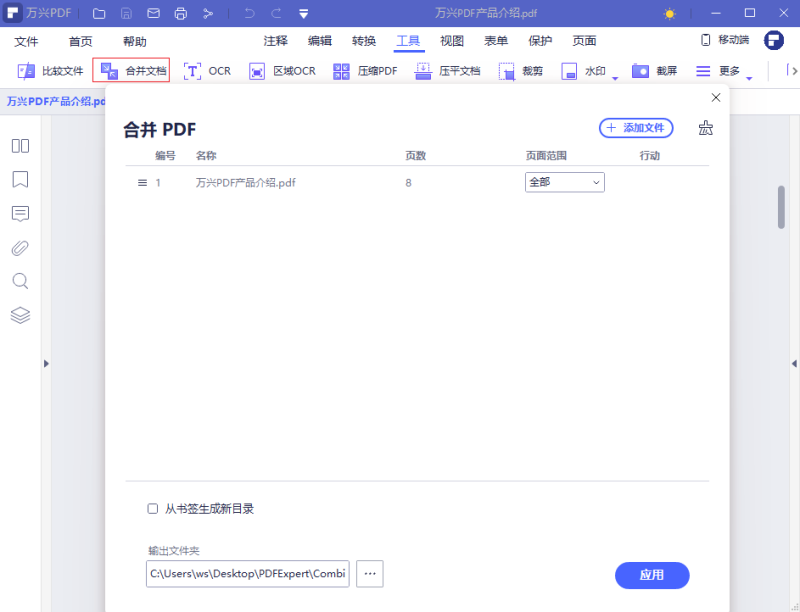
当您需要一个应用合并PDF时,万兴PDF是一个常见的解决方案。它不仅可以将多个PDF文件合并成一个,还可以将不同的文本格式(如Power Point、word、Excel、图像等)合并成一个PDF。详细了解如何将多个word文档合并为一个PDF。
第 2 部分:如何在一个PDF文档中插入其它PDF文档的页面
步骤1打开PDF文件
单击万兴PDF主程序窗口中的“打开文件”按钮,打开PDF文档。
步骤2同其他PDF文件合并
转到“页面”选项卡,然后选择“插入”>“从PDF”选项,浏览并选择要打开的另一个PDF文档。您可以选择该PDF文档中的所有页面或仅选择部分页面,与上述的PDF文档合并。
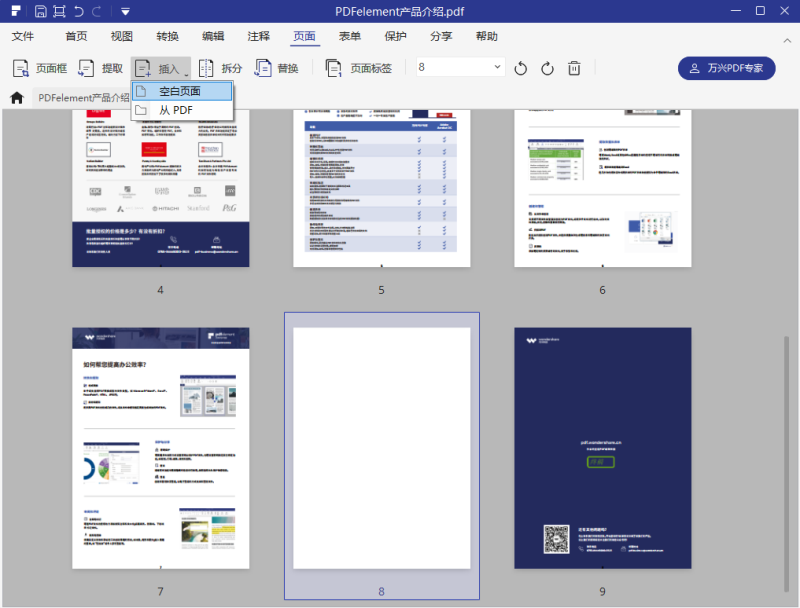
如果您想在合并后压缩PDF文件,万兴PDF也是首选方案。






